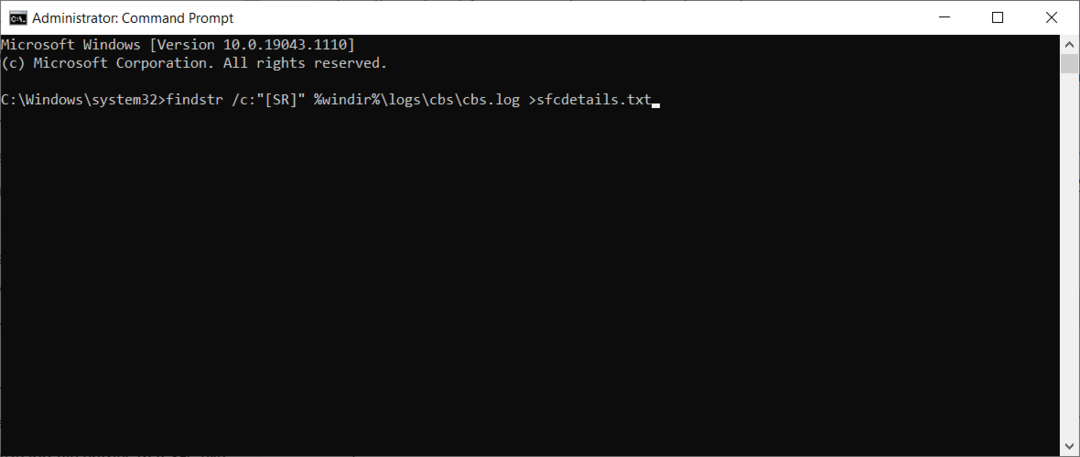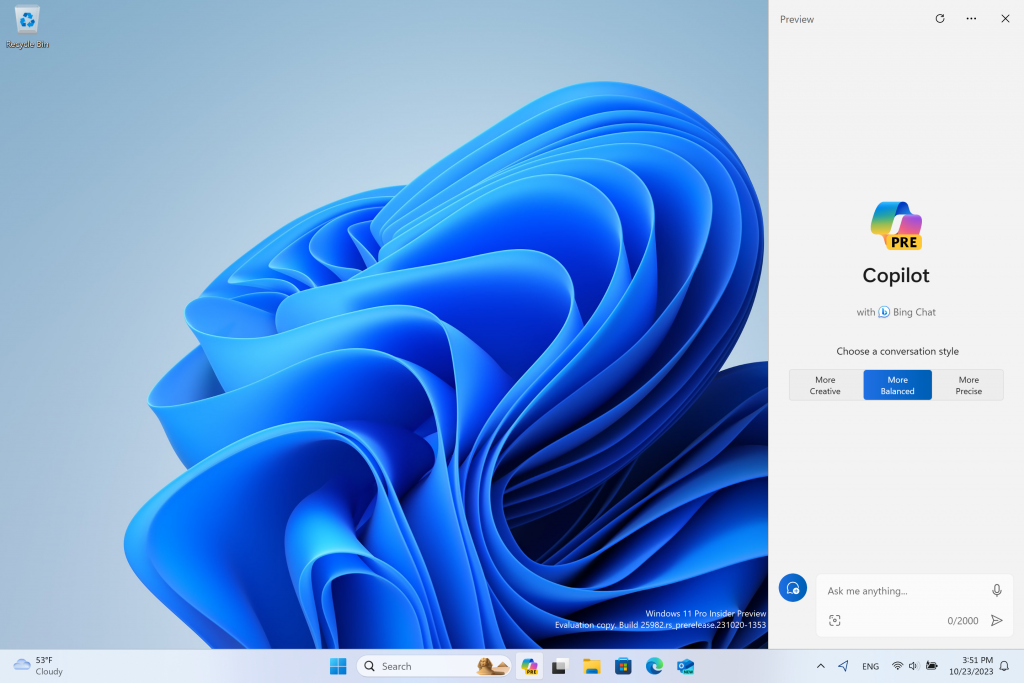Δείτε πώς μπορείτε να ρυθμίσετε τον υπολογιστή σας ώστε να εντοπίζει αυτόματα τις ρυθμίσεις LAN
- Για να εντοπιστούν αυτόματα οι ρυθμίσεις LAN, τα Windows 10 πρέπει να έχουν ελεγμένο το σωστό περιβάλλον και έτοιμα για χρήση.
- Οι ρυθμίσεις LAN επικοινωνούν αυτόματα με τους διακομιστές μεσολάβησης και τα Πρωτόκολλα Διαδικτύου ανοίγουν το δρόμο για να μεταφραστεί αυτός ο διάλογος σε ενεργή σύνδεση.

ΧΕΓΚΑΤΑΣΤΑΣΗ ΚΑΝΟΝΤΑΣ ΚΛΙΚ ΣΤΟ ΑΡΧΕΙΟ ΛΗΨΗΣ
- Κατεβάστε το Fortect και εγκαταστήστε το στον υπολογιστή σας.
- Ξεκινήστε τη διαδικασία σάρωσης του εργαλείου για να αναζητήσετε κατεστραμμένα αρχεία που είναι η πηγή του προβλήματός σας.
- Κάντε δεξί κλικ Ξεκινήστε την επισκευή ώστε το εργαλείο να μπορεί να ξεκινήσει τον αλγόριθμο επιδιόρθωσης.
- Το Fortect έχει ληφθεί από 0 αναγνώστες αυτόν τον μήνα.
Κάθε συσκευή θα πρέπει να μπορεί να ανιχνεύει αυτόματα τις ρυθμίσεις LAN με τα Windows 10. Το LAN είναι συντομογραφία του τοπικού δικτύου και ουσιαστικά ορίζει τον προσωπικό σας χώρο στο Διαδίκτυο.
Κατά τη διάρκεια αυτού του άρθρου, θα αναφέρουμε λεπτομερώς ποιες ακριβώς επιλογές πρέπει να ενεργοποιηθούν προκειμένου τα Windows 10 να εντοπίζουν αυτόματα και να εκχωρούν τις σωστές ρυθμίσεις διακομιστή μεσολάβησης για το LAN σας.
Θα αναφέρουμε μερικούς τεχνικούς όρους όπως LAN, proxy και Internet Protocol, επανειλημμένα σε όλη τη διάρκεια του άρθρου.
Θα εξηγήσουμε καθένα από αυτά ξεχωριστά, οπότε μέχρι το τέλος αυτής της ανάγνωσης, θα έχετε ξεκάθαρη κατανόηση όχι μόνο πώς να ανιχνεύσετε αυτόματα τις ρυθμίσεις LAN στα Windows 10, αλλά και πώς αυτή η διαδικασία είναι πλήρως υποδηλώνει.
Αλλά, προτού φτάσουμε σε αυτό, ας δούμε ακριβώς πώς να τροποποιήσουμε αυτές τις ρυθμίσεις για να αποκτήσουμε αυτήν την αυτόματη σύνδεση. Η διαδικασία είναι διπλή αλλά εύκολη στην παρακολούθηση.
Πώς να εντοπίσετε αυτόματα τις ρυθμίσεις LAN στα Windows 10;
1. Αλλάξτε τις ρυθμίσεις προσαρμογέα για να ανιχνεύει αυτόματα τις ρυθμίσεις LAN και διακομιστή μεσολάβησης
- Κάντε κλικ στο Αρχή κουμπί, πληκτρολόγηση Πίνακας Ελέγχουκαι κάντε κλικ σε αυτό από τα αποτελέσματα.
- Παω σε Κέντρο δικτύου και κοινής χρήσης.

- Στο αριστερό μενού, επιλέξτε Αλλάξτε τις ρυθμίσεις προσαρμογέα.

- Κάντε διπλό κλικ για να ανοίξετε Ethernet σύνδεση και κάντε κλικ Ιδιότητες.

- Επιλέγω Πρωτόκολλο Internet 4 TCP IPv4 και κάντε κλικ Ιδιότητες πάλι.

- Ενεργοποιήστε τον αυτόματο εντοπισμό και για τα δύο Διευθύνσεις IP και DNS.

Προσέξτε να μην επιλέξετε Internet Protocol 6 TCP IPv6. Αυτό είναι ένα εντελώς διαφορετικό πρωτόκολλο που δεν χρειάζεται καμία χειροκίνητη παρέμβαση προς το παρόν. Θα εξετάσουμε τις διαφορές μεταξύ των δύο αργότερα σε αυτό το άρθρο.
2. Αλλαγή των ρυθμίσεων LAN σε αυτόματη ανίχνευση
- Κάνε κλικ στο Windows εικονίδιο, τύπος Πίνακας Ελέγχουκαι ανοίξτε την εφαρμογή από τα αποτελέσματα.
- Τώρα, επιλέξτε ΕΠΙΛΟΓΕΣ ΔΙΑΔΙΚΤΥΟΥ.

- Στην επάνω γραμμή, επιλέξτε Συνδέσεις και κάντε κλικ στο Ρυθμίσεις LAN.

- Σημειώστε το Αυτόματος εντοπισμός πλαισίου ρυθμίσεων, και αφήστε το Διακομιστής μεσολάβησης ένα μη επιλεγμένο.

Θέλουμε να εκχωρείται αυτόματα ένας διακομιστής μεσολάβησης, γι' αυτό θα αφήσουμε αυτό το πλαίσιο μη επιλεγμένο. Ή, εάν για οποιονδήποτε λόγο, το δικό σας είναι επιλεγμένο, φροντίστε να αποεπιλέξετε κάνοντας απλά κλικ πάνω του.
Τώρα που αυτές οι ρυθμίσεις έχουν τεθεί σε ισχύ, τα Windows 10 θα πρέπει να δημιουργούν αυτόματα τις ρυθμίσεις LAN. Αναλύσαμε κάποια τεχνική ορολογία, οπότε ίσως ήρθε η ώρα να το εξηγήσουμε λίγο.
Ποια είναι η διαφορά μεταξύ IPv4 και IPv6;

Έχουμε ήδη αναφέρει ότι θα σας καθοδηγήσουμε στη διαφορά μεταξύ αυτών των δύο. Έτσι, το IPv6 εξακολουθεί να είναι Πρωτόκολλο Διαδικτύου, αλλά μια νεότερη έκδοση.
Γιατί απαιτείται αυτό; Για να το θέσω απλά, επειδή υπάρχουν πολλοί άνθρωποι που χρησιμοποιούν το Διαδίκτυο και όχι πολλές διευθύνσεις IP.
Όπως μπορείτε να δείτε, η διεύθυνση IPv4 είναι πολύ μικρότερη. Αυτό συμβαίνει επειδή χρησιμοποιεί τεχνολογία 32 bit, ενώ το IPv6 χρησιμοποιεί τεχνολογία 128 bit. Άρα είναι 2^128.
Το IPv6 δημιουργεί αυτόματα ρυθμίσεις LAN στα Windows 10, χωρίς να χρειάζεται να επέμβετε χειροκίνητα. Αυτός είναι μέρος του λόγου που είπαμε να το αφήσουμε ως έχει.
Ένας άλλος λόγος είναι ότι αν και το IPv6 είναι μια νεότερη τεχνολογία, οι περισσότερες συσκευές εξακολουθούν να επικοινωνούν μέσω πρωτοκόλλου IPv4. Αν Τα Windows δεν μπορούσαν να εντοπίσουν τις ρυθμίσεις διακομιστή μεσολάβησης ενός δικτύου, το IPv4 είναι πιθανότατα ο ένοχος.
Αυτό είναι περίπου από εμάς. Τώρα έχετε μια πιο ξεκάθαρη κατανόηση του τρόπου με τον οποίο οι αλλαγές ρυθμίσεων που εκτελείτε αλληλεπιδρούν μεταξύ τους και τι αντιπροσωπεύουν τελικά στη μεγαλύτερη εικόνα.
Συνιστούμε επίσης να διαβάσετε τον οδηγό μας τι να κάνετε εάν η επιλογή Αυτόματη ανίχνευση ρυθμίσεων εξακολουθεί να ελέγχεται για τον πληρεξούσιο.
Ποιες είναι οι σκέψεις σας σχετικά με αυτό; Μη διστάσετε να μας ενημερώσετε στα σχόλια παρακάτω!
Εξακολουθείτε να αντιμετωπίζετε προβλήματα;
ΕΥΓΕΝΙΚΗ ΧΟΡΗΓΙΑ
Εάν οι παραπάνω προτάσεις δεν έχουν λύσει το πρόβλημά σας, ο υπολογιστής σας ενδέχεται να αντιμετωπίσει πιο σοβαρά προβλήματα με τα Windows. Προτείνουμε να επιλέξετε μια λύση all-in-one όπως Fortect για την αποτελεσματική επίλυση προβλημάτων. Μετά την εγκατάσταση, απλώς κάντε κλικ στο Προβολή & Διόρθωση κουμπί και μετά πατήστε Ξεκινήστε την επισκευή.
![Σφάλμα 0x800703f1 στο Windows Update [SOLUCIONADO]](/f/4aabb3bac33eb9f109acb6adb7668e1b.webp?width=300&height=460)